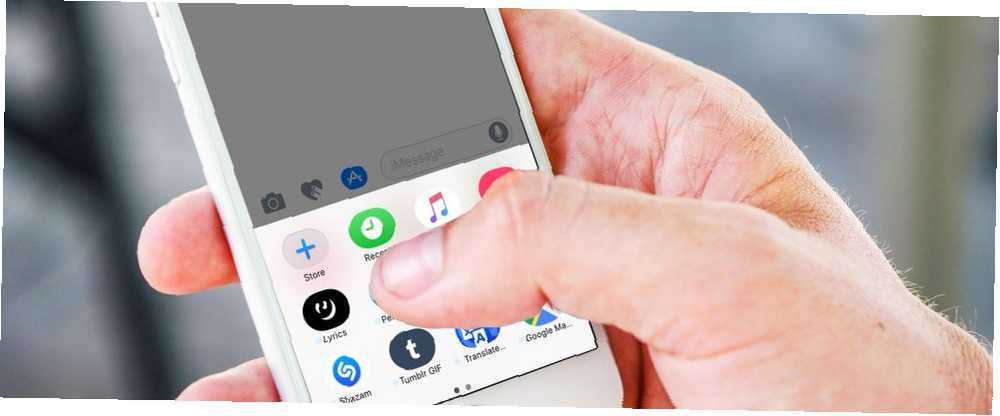
Brian Curtis
0
3111
263
Jeśli otrzymałeś wiele zdjęć od kontaktów za pośrednictwem iMessage i chcesz je zatrzymać, istnieje kilka sposobów zapisywania zdjęć na telefonie lub komputerze.
Apple nie ułatwia automatycznego zapisywania zdjęć iMessage, ale jest na to tylko jeden sposób. Wymaga aplikacji Hazel, narzędzia do automatyzacji dla użytkowników komputerów Mac Hazel - Wykonywanie zadań na komputerze Mac, więc nie musisz Hazel - Wykonywanie zadań na komputerze Mac, więc nie musisz Ja wcześniej napisałem cały przewodnik MUO na temat korzystania Inteligentne foldery Apple i program Automator, ale klasyczna aplikacja innej firmy o nazwie Hazel to jeden z moich osobistych asystentów automatyzacji, który działa w tle… kosztuje 32 USD za jedną licencję. Jeśli chcesz go wypróbować, Hazel oferuje bezpłatny dwutygodniowy okres próbny.
Po zainstalowaniu Hazel na komputerze wykonaj następujące czynności:
- Otwórz Mac Finder, a następnie w menu kliknij Iść > Idź do folderu. (Możesz także użyć skrótu klawiaturowego Shift + Cmd + G.)
- Rodzaj ~ / Biblioteka / Wiadomości w otwartym oknie dialogowym. Spowoduje to otwarcie folderu, w którym zapisane są zdjęcia i załączniki iMessage. Nie zmieniaj niczego w tym folderze, ponieważ może to wpłynąć na zdolność iMessage do pracy.
- Otwórz Hazel i przeciągnij i upuść Załączniki przejdź do karty folderów w aplikacji.
- Musisz utworzyć dwie reguły: jedną, aby sprawdzić podfoldery, a drugą, aby skopiować pliki. Po wybraniu folderu Załączniki w Hazel kliknij + zaloguj się na karcie Reguły, aby utworzyć nową regułę.
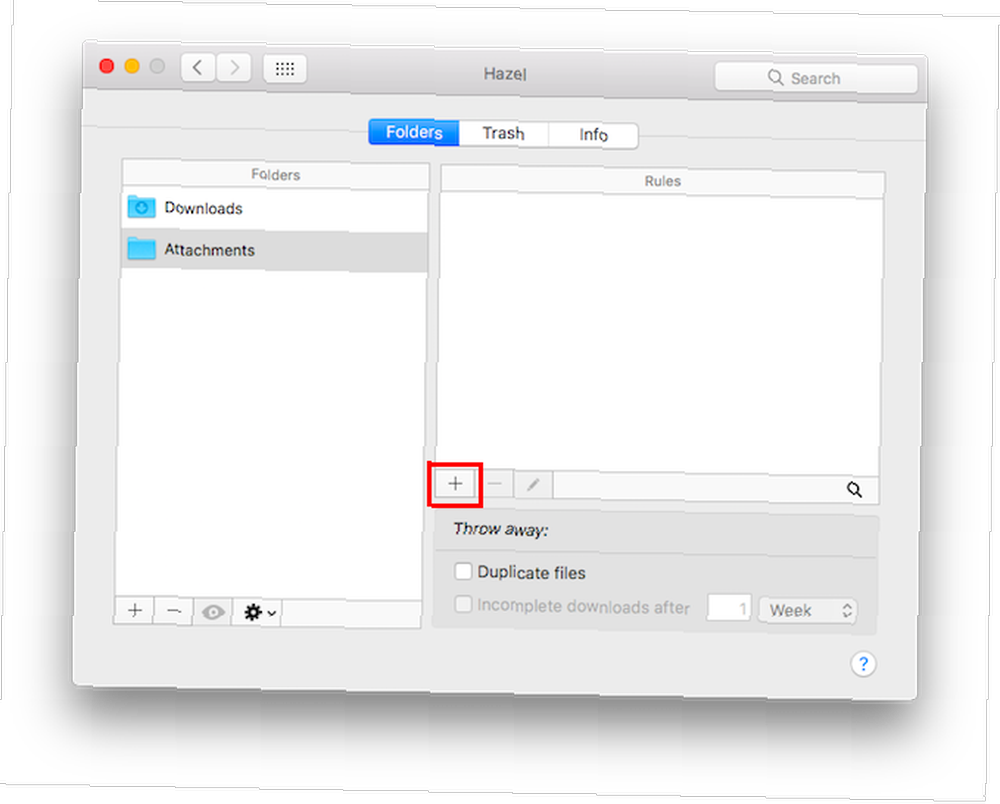
- Dla pierwszej reguły możesz ją nazwać Podfoldery i wybierz następujące warunki: Jeśli wszystko z następujących warunków: Rodzaj jest folderem. Wykonaj następujące czynności, aby dopasować plik lub folder: Uruchom reguły dotyczące zawartości folderu, i kliknij dobrze.
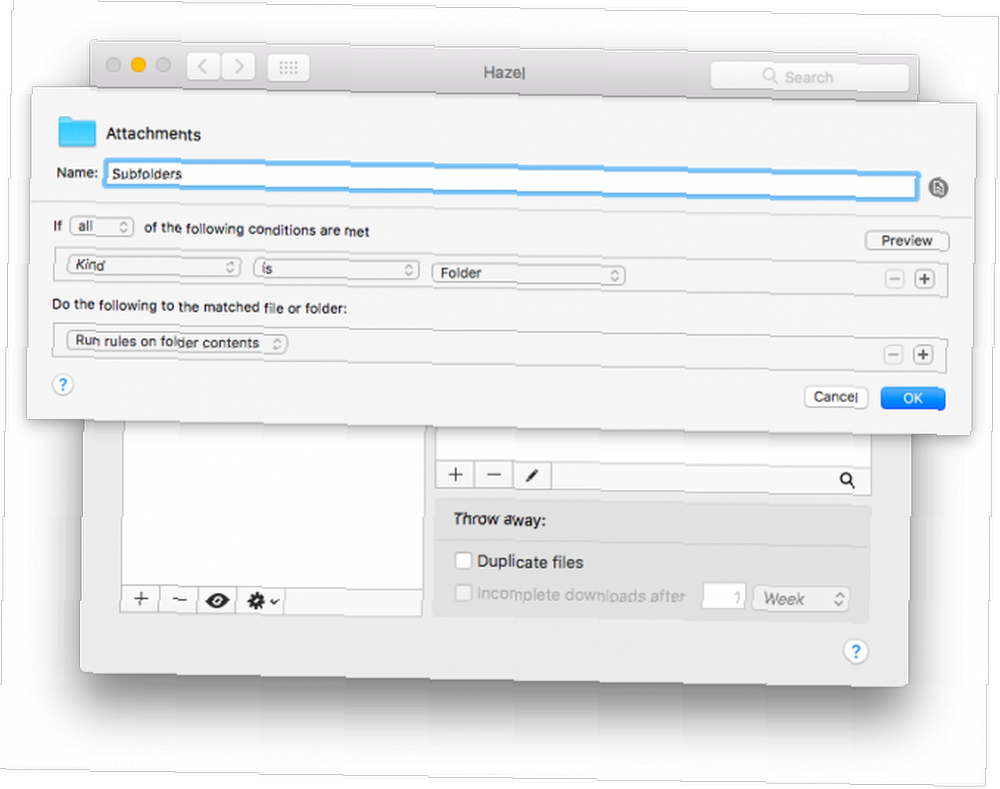
- Drugą zasadę można nazwać Kopiuj obrazy i wybierz następujące warunki: Jeśli wszystko z następujących warunków: Rodzaj jest obrazem. (Możesz także utworzyć osobne reguły dla wszystkich różnych typów plików otrzymywanych w iMessage.) Wykonaj następujące czynności w stosunku do dopasowanego pliku lub folderu: Skopiuj do folderu i wybierz folder, w którym chcesz zapisać pliki, i kliknij dobrze.
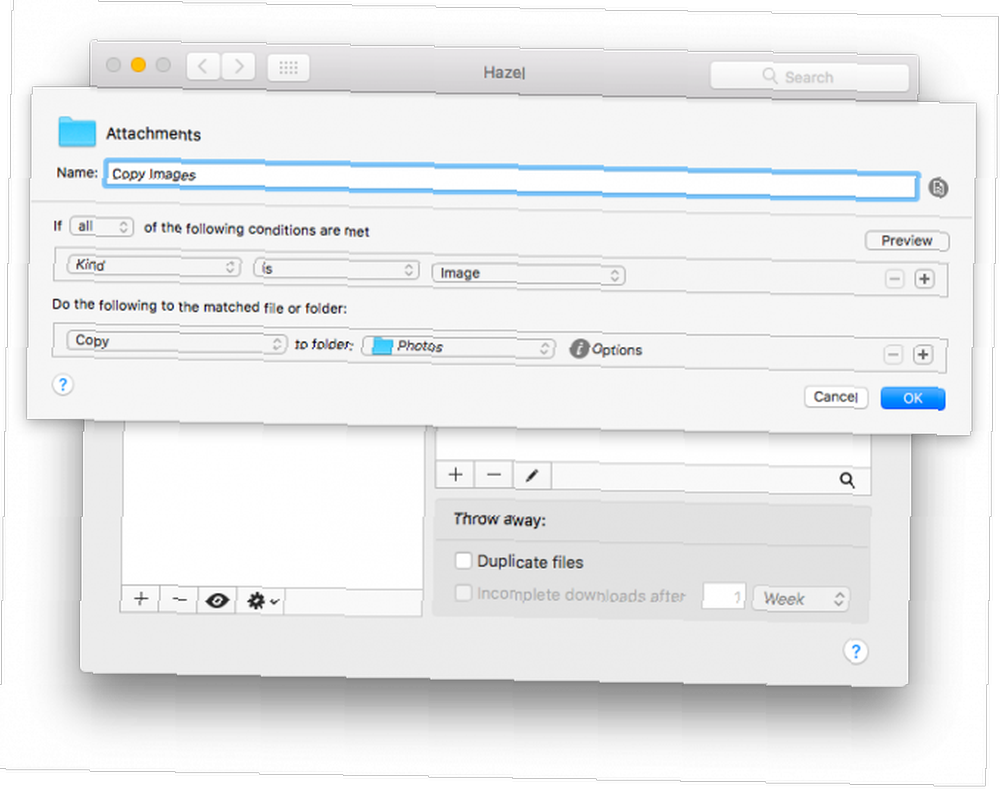
- Aby uruchomić regułę, kliknij przycisk ustawień i kliknij Uruchom reguły teraz.
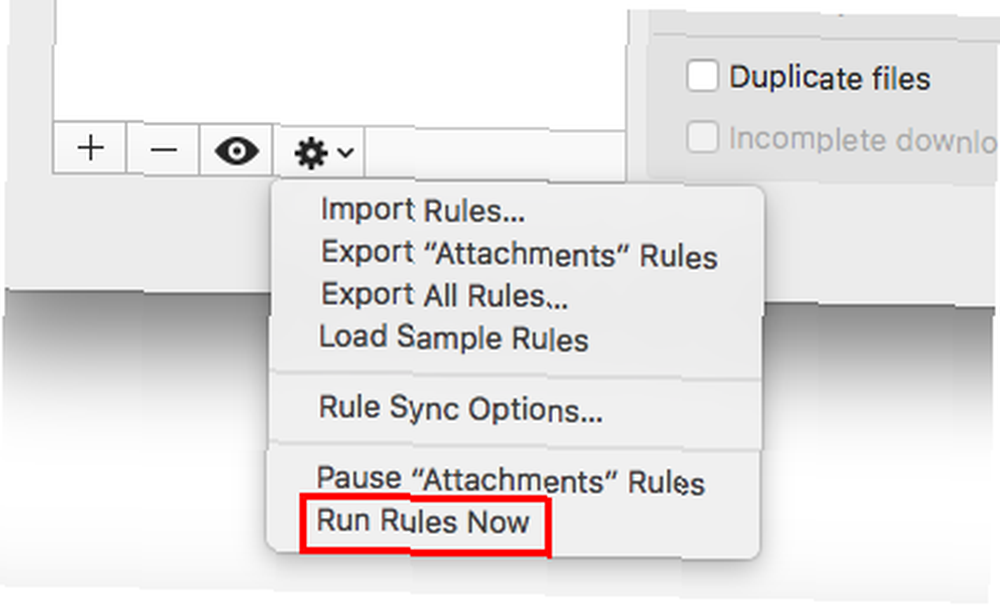
Jeśli nie chcesz pobierać płatnej aplikacji do zapisywania zdjęć iMessage, możesz to zrobić na telefonie lub komputerze na kilka sposobów, ale będą one bardziej czasochłonne i nie będą mogły zostać zautomatyzowane.
Automatycznie zapisuj obrazy iMessage w rolce z aparatu
Możesz zapisywać zdjęcia na rolce z aparatu w telefonie, pojedynczo lub zbiorczo:
- Otwórz aplikację iMessage na telefonie i przejdź do rozmowy zawierającej zdjęcia, które chcesz zapisać.
- Stuknij w ja przyciskaby wyświetlić wszystkie zdjęcia i załączniki wysłane i otrzymane od kontaktu.
- Stuknij i przytrzymaj jedno zdjęcie, które chcesz zapisać, aż pojawi się menu. Kran więcej i ten obraz zostanie wybrany.
- Możesz teraz wybrać wszystkie zdjęcia, które chcesz zapisać, i dotknij Zapisz x obrazów, gdzie x to liczba wybranych zdjęć.
Jeśli chcesz zapisać jedno zdjęcie, po prostu otwórz je w iMessage, dotknij przycisku udostępniania iOS i wybierz Zapisać obraz.
Automatycznie zapisuj obrazy iMessage na komputerze Mac
Jeśli używasz iMessage na swoim komputerze, możesz znacznie szybciej zapisywać zdjęcia:
- Otwórz aplikację iMessage na komputerze i przejdź do rozmowy zawierającej zdjęcia, które chcesz zapisać.
- Kliknij Detale aby wyświetlić wszystkie zdjęcia i załączniki wysłane i otrzymane od kontaktu.
- Przytrzymaj klawisz Shift i kliknij wszystkie obrazy, które chcesz zapisać.
- Kliknij obrazy prawym przyciskiem myszy i kliknij Dodaj do biblioteki zdjęć. Jeśli chcesz wybrać miejsce zapisania obrazów, kliknij Kopiuj i przejdź do folderu, w którym chcesz je zapisać. Kliknij prawym przyciskiem myszy w dowolnym miejscu folderu i kliknij Pasta.
Czy masz jakieś wskazówki lub porady dotyczące zapisywania zdjęć i plików iMessage na komputerze lub telefonie? Daj nam znać w komentarzach.











